三星打印機掃描功能怎麼用 三星打印機掃描功能的使用教程
辦公和生活中都要用到打印機功能,而每個公司的打印掃描機也不一樣,所以操作步驟也是不一樣。辦公室打印機帶有掃描功能的,但是卻不知道如何使用這個功能掃描紙本文件成為PDF格式。其實使用方法很簡單,下面來說說一下三星打印機掃描功能的使用教程。

具體方法如下:
1、首先把要掃描的文件放進掃描打印機裡,然後點開電腦左下角 開始,可以看到設備和打印機。
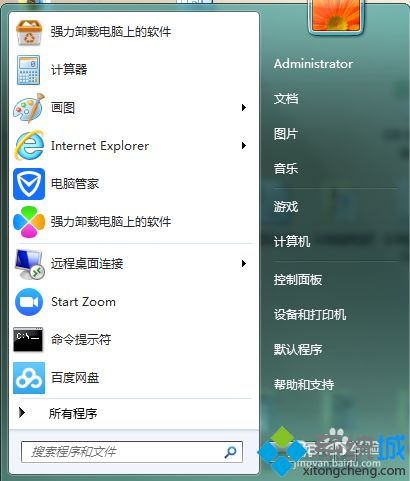
2、然後打開設備和打印機,可以看到下圖這個頁面,找到那個有打折勾的打印機,就是你有連接成功的那部打印機。

3、然後鼠標右擊這個打印機標志,會跳出選擇框,我們選擇點擊 開始掃描。
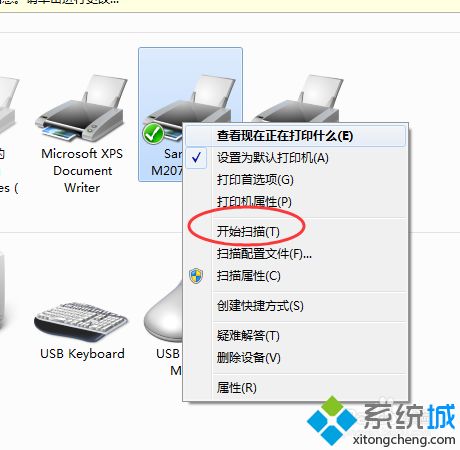
4、接上一步,點擊開始掃描後,會跳出這個提示框,然後在點擊下面的 掃描。
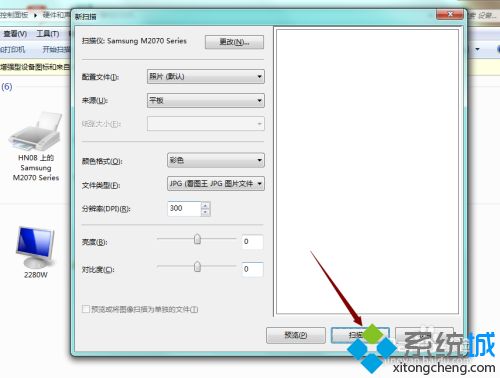
5、點擊掃描後,就會出現這個進度條,顯示正在掃描,需要稍等一下。
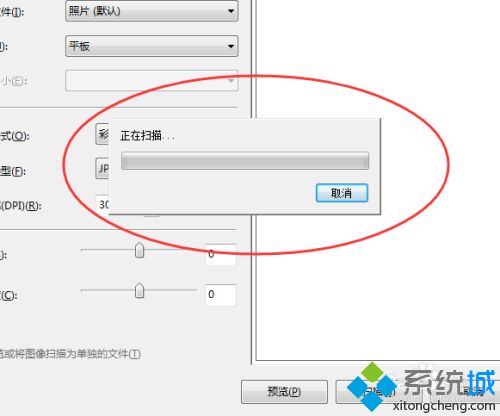
6、掃描成功後,會跳出一個 導入圖片和視頻 的框框,然後需要在標記欄裡,輸入你掃描這個文件的名稱,方便記錄查找,然後在點擊下面的 導入 鍵。
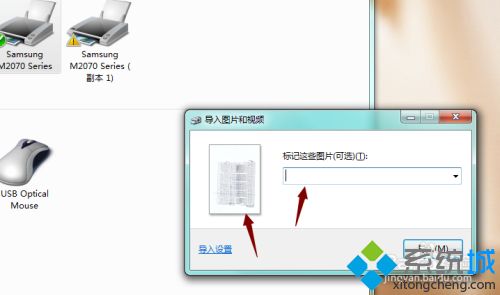
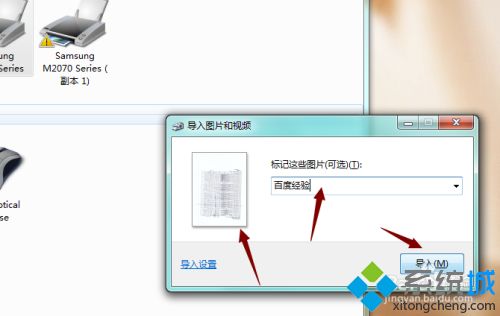
7、接上一步操作,點擊導入後會有個進度條,等待掃描件的導入到電腦。

8、導入完畢之後,你掃描的文件就會放在這個 已導入的圖片和視頻裡面,然後你可以把你掃描的文件拉到桌面,再自己新增文件夾保存。
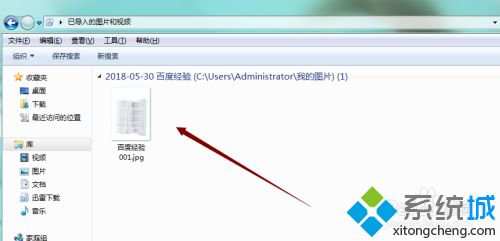
以上小編和大傢分享三星打印機掃描功能的使用教程,希望本教程內容能夠幫助到大傢!
推薦閱讀:
- None Found